
Sisukord:
- Samm: Ettevalmistus
- 2. samm: arendusplaadi ja LCD -i kinnitamine
- Samm: ühendage GND
- 4. samm: ühendage toitepoldid
- Samm: ühendage LCD -tihvtid
- Samm 6: eemaldage Power Led
- Samm: ühendage Lipo aku
- Samm: ühendage RTC
- Samm: ühendage liikumisandur
- 10. samm: programm
- Samm 11: 3D -prindikella ümbris
- 12. samm: head aega
- Autor John Day [email protected].
- Public 2024-01-30 08:48.
- Viimati modifitseeritud 2025-01-23 14:40.
See juhend sisaldab teavet selle kohta, kuidas Arduino käekellast Arduino kella valmistada.
Samm: Ettevalmistus
Arduino Dev Board
Seekord kasutan Sparkfun Pro Micro 3.3 V 8 MHz arendusplaati.
Kellaekraan
Seekord kasutan ST7789 1,3 IPS LCD -ekraani.
Lipo aku
Mul on käes umbes 301420 Lipo aku.
Lipo laadimislaud
Mul on käes umbes 15 mm x 15 mm Lipo laadimislaud.
RTC kiip
Seekord kasutan DS3231M, see on sisseehitatud kristallostsillaator, lisakomponente pole vaja
RTC aku
See on valikuline, kui soovite hoida aega isegi Lipo aku tühjenemisena. MS412FE on väike 1 mAh laetav aku, RTC andmelehe andmetel suudab 1 mAh juba mitu päeva aega hoida.
Kellarihm
Olen tellinud umbes 20 mm laiuse kangast lõuendist kellarihma.
Teised
Diood nt. 1N5822, neli 6 mm M2 kruvi, vaskfooliumlint ja mõned juhtmed
2. samm: arendusplaadi ja LCD -i kinnitamine
Kasutage väikest tükki PET -plaati, et kleepida Pro Micro ja IPS LCD kokku.
Samm: ühendage GND
Lugege oma müüja esitatud LCD -andmelehte.
Lõika väike vaskfooliumlint, puudutage lihtsalt kõiki GND tihvte ja LED -negatiivseid tihvte ja kinnitage see FPC plaadile. Seejärel tihvtide jootmine vaskfooliumlindiga.
4. samm: ühendage toitepoldid
Ühendage arendusplaadi GND tihvtid vaskfooliumlindiga. Ühendage Vcc tihvtid LCD Vcc tihvtiga.
Samm: ühendage LCD -tihvtid
Siin on ühenduse kokkuvõte:
LCD -> Arduino
LED+ -> GPIO 10 SDA -> GPIO 16 (MOSI) SCL -> GPIO 15 (SCLK) RST -> GPIO 18 (A0) DC -> GPIO 19 (A1) CS -> GPIO 20 (A2)
Samm 6: eemaldage Power Led
Toite LED põleb alati ja tarbib pidevalt üle 1 mA, seega on parem see eemaldada. Eemaldage jootmine ja eemaldage LED ettevaatlikult.
Samm: ühendage Lipo aku
Siin on ühenduse kokkuvõte:
Laadimislaud +ve in -> Dev Board J1 pistik USB -pesa lähedal (5V)
Laadimislaud -ve in -> Dev Board GND Pin laadimisplaadi aku +ve -> Lipo +ve -> 1N5822 diood -> Dev Board Raw Pin laadimisplaadi aku -ve -> Lipo -ve
Märge:
Enamik Lipo laadimisplaate kasutab sisendina paremini 5 V võimsust. Pro Micro dev plaat ei paku aga 5V USB -pistikut. Õnneks on USB -pistikupesa lähedal asuv J1 -pistik tegelikult ühendatud USB 5V pistikuga. Olge ettevaatlik, et te ei jootaks 2 pistikut kokku.
Samm: ühendage RTC
DS3231M on väga väike ja vajab ühendamist väikese akuga, palun olge kannatlik, ühendage kõik kokku:
DS3231M tihvt 2 (Vcc) -> arendusplaat Vcc
DS3231M pin 5 (GND) -> dev board GND, MS412FE RTC aku -ve DS3231M pin 6 (VBAT) -> MS412FE RTC aku +ve DS3231M pin 7 (SDA) -> dev board GPIO 2 (SDA) DS3231M pin 8 (SCL)) -> arendusplaat GPIO 3 (SCL)
Samm: ühendage liikumisandur
Nagu eelmistes juhendites mainitud, kasutan arendusplaadi äratusnõela käivitamiseks liikumisandurina 2 vibratsiooniandurit.
Kellal pole aga ruumi 2 5 mm vibratsioonianduri paigaldamiseks. Olen proovinud asendada 3 mm vibratsioonianduriga ja katsetanud paar päeva. See on liiga lihtne valesti käivitatud ärkamine ja aku tühjeneb ühe päeva jooksul.
Ma katsetan endiselt mõnda muud meetodit, et vältida valesti käivitatud ärkamist. võite minu Twitterit jälgida, et saada viimaseid tulemusi.
10. samm: programm
Palun järgige minu eelnevaid juhiseid, et programmeerida tahvlit.
Samm 11: 3D -prindikella ümbris
Palun laadige kellaümbris alla ja printige see välja:
12. samm: head aega
See näitab sõpradele seda, mida olete teinud!
Ja saate ka:
- programmeerige ja kujundage oma kella nägu
- lisage rohkem andureid või komponente, et sellest saaks nutikell
- kujundage oma kellaümbris ise
Soovitan:
Nixietube käekell: 6 sammu (piltidega)

Nixietube käekell: Eelmisel aastal sain inspiratsiooni Nixitube'i kelladest. Ma arvan, et Nixietubede välimus on nii kena. Mõtlesin selle rakendada stiilses nutikate funktsioonidega käekellas
Vortex Watch: Infinity Mirror käekell: 10 sammu (piltidega)

Vortex Watch: Infinity Mirror Wristwatch: Selle projekti eesmärk oli luua lõpmatu peeglikella kantav versioon. See kasutab oma RGB -valgusdioode aja näitamiseks, määrates vastavalt punasele, rohelisele ja sinisele tulele tunde, minuteid ja sekundeid ning kattuvad need toonid
Hõõguv käekell: 3 sammu

Helendav käekell: Tere, helendav kell, kasutades LED -riba ja saate seda hõõguvat käekella kanda. Ma kasutan testimiseks välist ümberpööratud akut ja selle stabiilsust. Kui soovite dünaamilist seisundit, saate kasutada 3,7 V, 3 numbrit ja lülitit 1 number. Y
Nixie käekell, 4 numbrit: 3 sammu
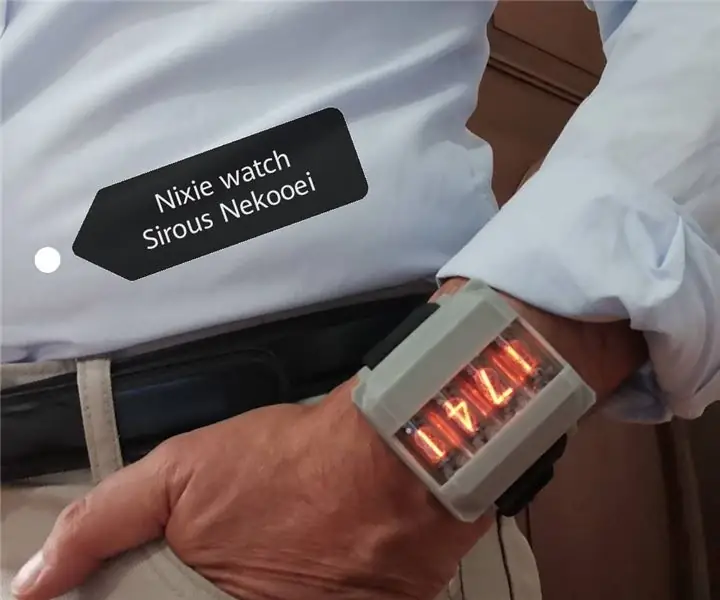
Nixie käekell, 4 numbrit: Selle projekti eesmärk on valmistada neljakohaline nixie käekell. Https://youtu.be/MAw0OgJxuy0
Väike 3D-trükitud OLED käekell: 6 sammu

VÄIKE 3D-trükitud OLED käekell: Tere, kas teile meeldib oma käekella ehitada? Sellise väikese DIY käekella ehitamine on kindlasti väljakutse. Kasu on rõõm muuta oma idee reaalseks ja olla selle oskuste taseme saavutamise üle uhke … Põhjus, miks ma
